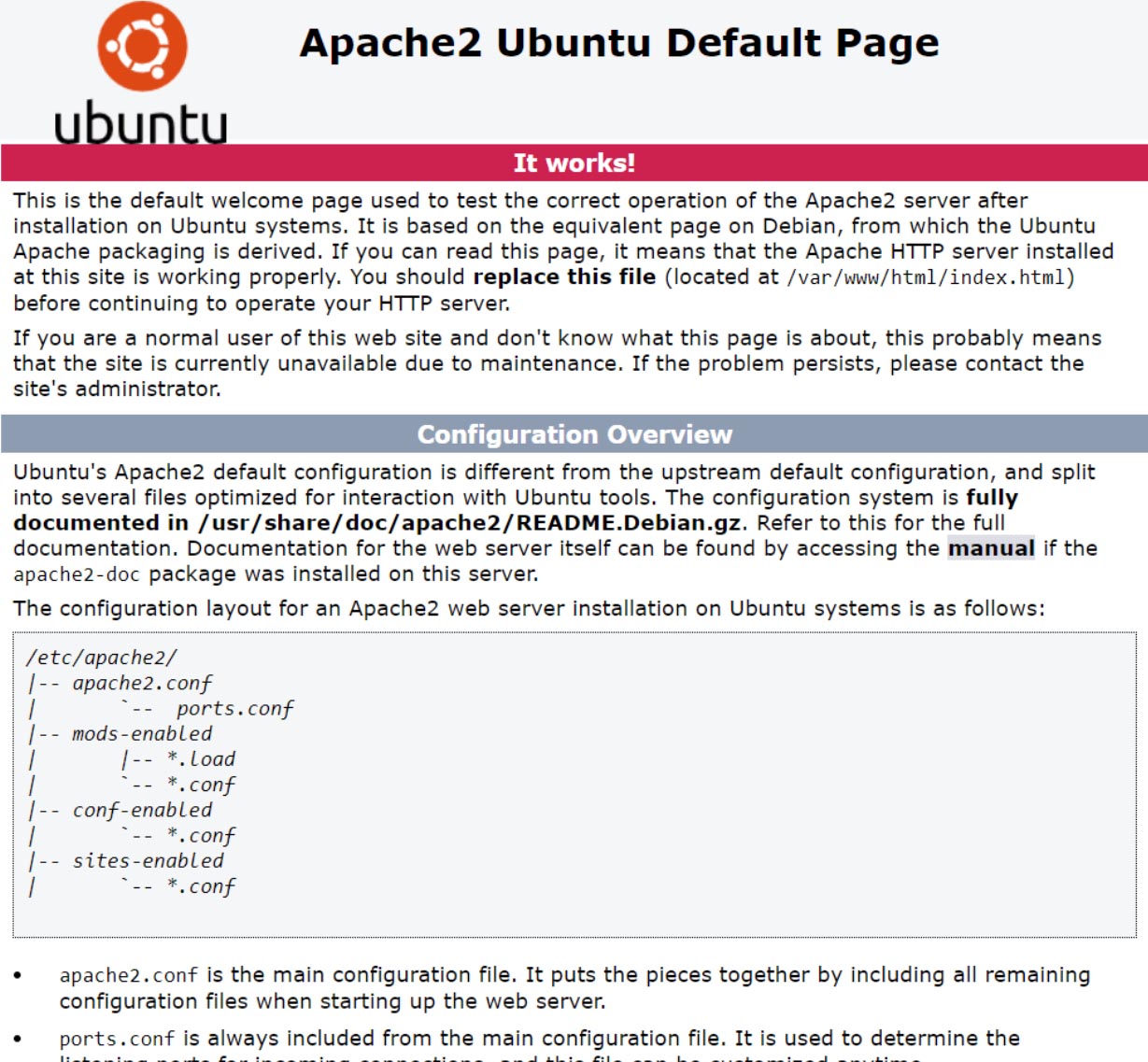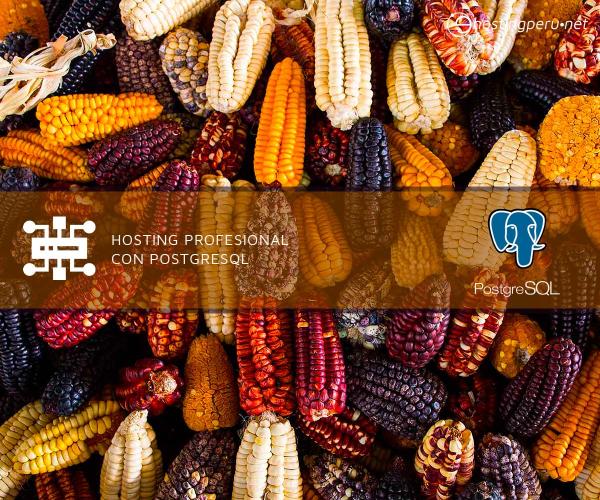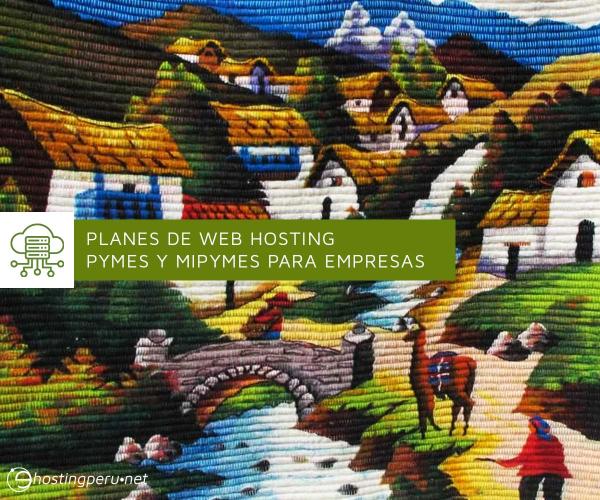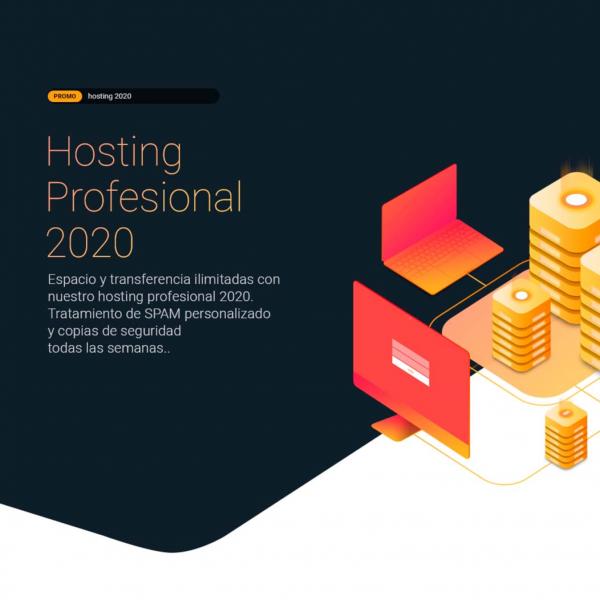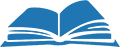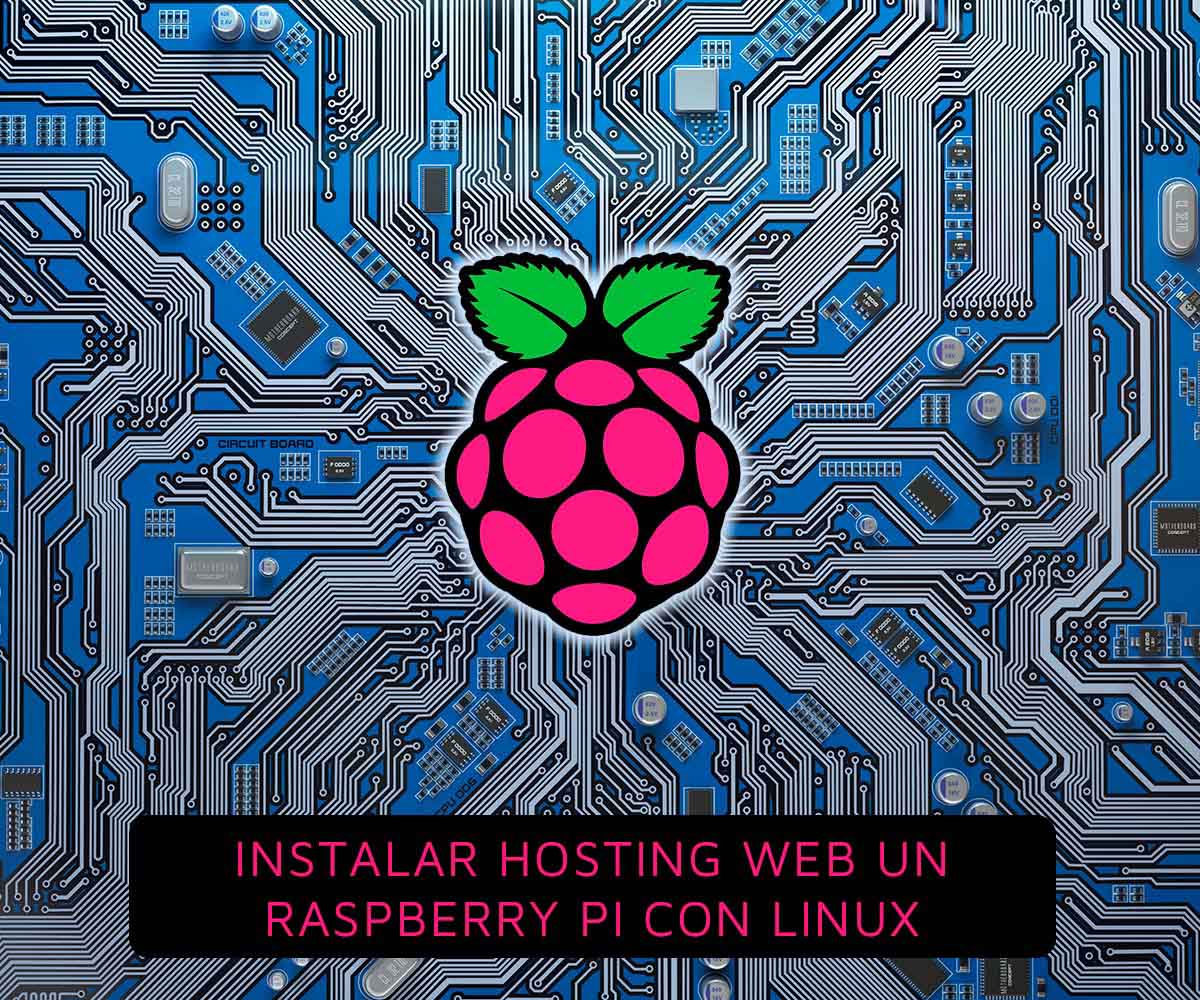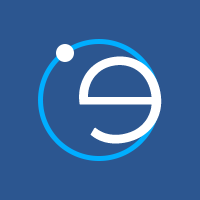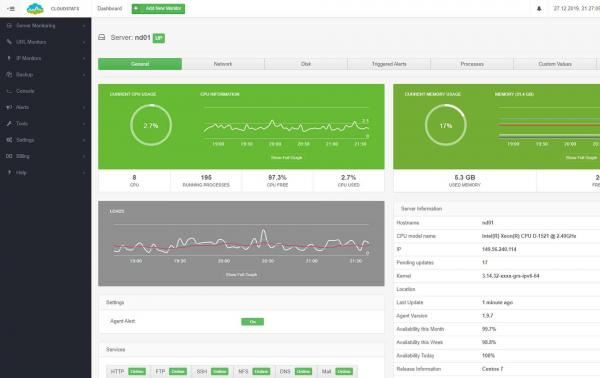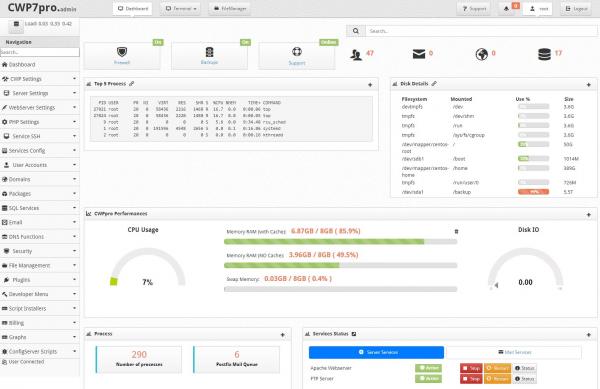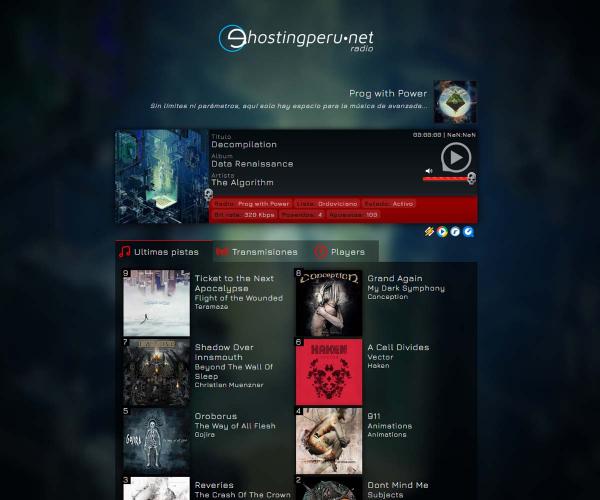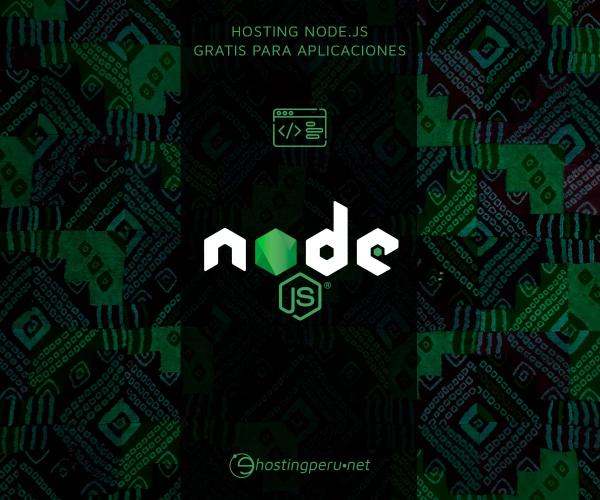¡Claro que sí es posible!, es más puedes montar una serie de servicios y protocolos desde la comodidad de tu casa con tu router y experimentar, aprender, malograr y publicar tu página web, configurar tu hosting o tu nube privada en la gran red. Vamos a dar las pautas para instalar y configurar un Ubuntu Server 20.04.5 LTS para Raspberry Pi 2 modelo B (GNU/Linux 5.4.0-1069-raspi armv7l), para eso necesitamos lo siguiente:
- Obviamente un Raspberry Pi 2 (debe ser superior a Pi 2, anteriores versiones no son soportadas por Ubuntu Sever para ARM).
- Una memoria Micro SD con 8GB como mínimo, si deseas servir tu propia nube de archivos puedes usar una de 32GB o mucho más. También el Raspberry Pi 2 tiene 4 puertos USB 2 a los puedes conectar un disco duro externo, pero la limitación de velocidad reducirá el tiempo de respuesta, entonces es mejor usar una Micro SD.
- Abrir los puertos de tu router al público, aquí es donde tienes que consultar la documentación de tu router y/o ponerte en contacto con tu proveedor para solicitar la apertura de los puertos: 80 (para servicios web) y 22 (para terminal remota SSH).
- Descargar Raspberry Pi Imager: https://www.raspberrypi.com/software/
- Desde Windows, macOS o Linux, abre el Raspberry Pi Imager.
- Selecciona el sistema operativo, en este caso será Ubuntu Server desde la opción Other general-purpose OS => Ubuntu => Ubuntu Server 20.04.5 LTS (32bit)
- Luego seleccionas tu memoria Micro SD desde Storage
- En el botón de configuraciones colocas el hostname, habilitas SSH y el usuario y contraseña colocas: ubuntu / ubuntu, luego podrás cambiarlos.
- Luego presionas WRITE y listo, cuando finalice ya tienes instalado Ubuntu Server 20.04.5 LTS en tu Raspberry Pi 2.
Abrir puerto 22 para SSH
Ahora debes de conectar un teclado y monitor a tu Raspberry Pi 2, luego de iniciar el sistema, asegúrate de que tu Raspberry Pi 2 este conectado a internet e ingresa los siguientes comandos para instalar OpenSSH server, este paquete te dará las herramientas para que controles remotamente desde una termina SSH tu hosting local:
- sudo apt-get install openssh-server
- sudo systemctl enable ssh –now
- sudo systemctl start ssh
Ahora necesitas configurar el puerto 22 en el Firewall de tu servidor
- sudo ufw allow ssh
- sudo ufw enable
- sudo ufw status
Instalación de PHP y MySQL
Primero lo primero, se debe instalar el servidor Apache, con este paquete podremos servir un lenguaje de programación y una base de datos, en este caso PHP y MySQL (MariaDB):
- Para instalar Apache: sudo apt install mysql-server -y
- Para instalar MySQL: sudo apt install mysql-server -y
- Para instalar PHP: sudo apt install php libapache2-mod-php php-mysql -y
- Y finalmente para abrir el puerto 80 y servir web: sudo ufw allow in "Apache Full"
Así de fácil, increíblemente con unos cuantos pasos, ahora puedes probar tu servidor web desde tu navegador, pero antes deberás averiguar cual es la dirección IP de tu Raspberry Pi 2, usa el siguiente comando:
- hostname -I | awk '{print $1}'
Deberá de mostrarte tu IP local, luego abres tu navegador y escribes en la barra de dirección: http://tu_IP_local, si todo salió bien, deberás de ver algo como esto en tu navegador: